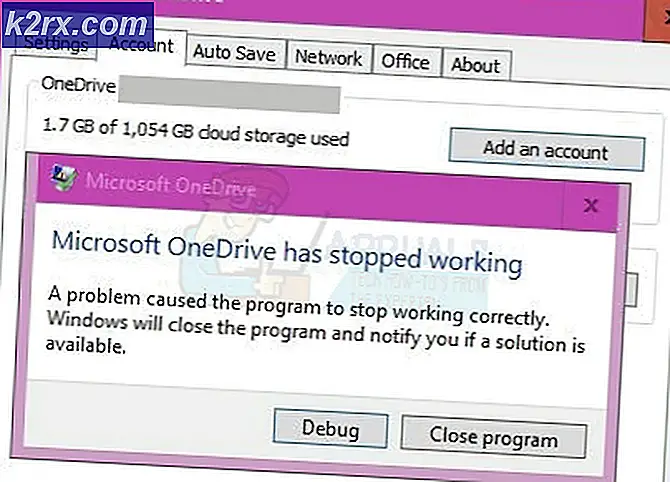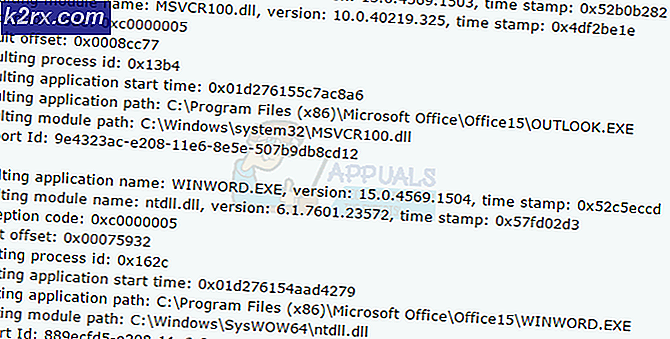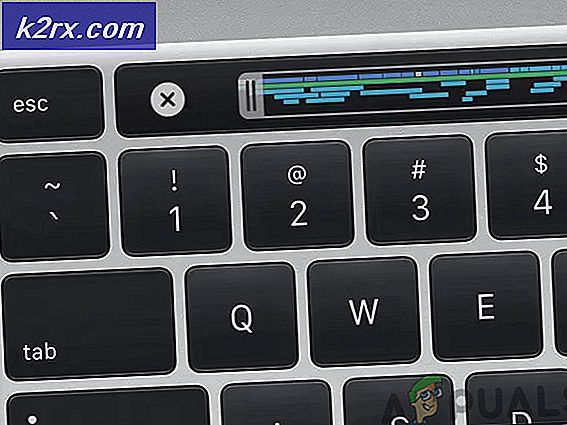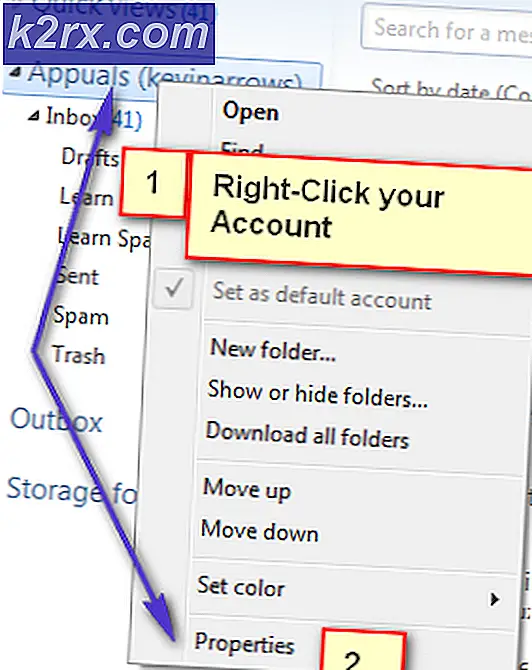Hvad er koab1err.exe, og skal jeg fjerne det?
Nogle brugere har nået os med spørgsmål vedrørende en proces (koab1err.exe) efter at have set det forbruge en betydelig mængde systemressourcer. I mere alvorlige tilfælde rapporterer de berørte brugere, at denne proces har forårsaget en generel afmatning i deres systemydelse, hvilket forårsager problemer med både deres computing og internethastighed. Som det viser sig, er denne proces ikke specifik for en bestemt Windows-version, da den er bekræftet at vises på Windows 7, Windows 8.1 og Windows 10.
Hvad er Koab1err.exe?
Den ægte koab1err.exe er en softwarekomponent, der tilhører en række drivere, der bruges af Kodak-printere og andre enheder, der har lignende funktioner. Denne særlige proces er underskrevet af Funai Electric Co., Ltd.og er som standard placeret i 'C: \ Program Files (x86) \ KODAK VERITE \ ErrorApp \'.
Det interne navn på koab1err.exeprocessen er Status Messenger. Dets hovedformål er at overvåge printerens blækniveauer og give en broforbundet grænseflade mellem printerenheden og slutbrugeren.
Denne type funktionalitet er ret forældet på de nyeste Windows-versioner. Så medmindre du bruger en gammel Kodak-printer eller en anden enhed fra samme producent, skal du ikke se denne proces køre i din Jobliste.
Siden den koab1err.exefil kaldes af et startelement, det er normalt at se det køre inde i din task manager efter hver systemstart. Men under normale omstændigheder skal du ikke se, at processen optager mere end 3 MB hukommelse.
Hvis hukommelsesforbruget er unormalt højt, skal du foretage nogle undersøgelser for at bekræfte, at du ikke har at gøre med et beskadiget emne eller værre, en malwareinfektion.
Er koab1err.exe sikkert?
Som vi har specificeret ovenfor, den ægte koab1err.exeer en legitim tredjepartskomponent og bør ikke betragtes som en trussel mod din systemsikkerhed. Men hvis denne proces påvirker ydeevnen på din pc, skal du undersøge, om filen er legitim.
Husk, at der er malware-filer, der med vilje er programmeret til at skjule sig selv som driver- / suite-filer for at undgå at blive hentet af sikkerhedssuiter.
For at sikre, at det ikke er tilfældet, skal du gennemgå en række verifikationer, der fortæller dig, om koab1err.exeden proces, du har at gøre med, er ægte eller ej. Den første ting du skal se på er forældreapplikationen.
Hvis du aldrig har tilsluttet en Kodak-enhed på denne computer, er der ingen grund til, at du får denne proces til at køre ved hver systemstart.
Den anden ting, du skal undersøge, er placeringen. For at gøre dette skal du trykke på Ctrl + Skift + Esc for at åbne et Task Manager-vindue. Når du er der, skal du vælge Processer fanen fra den vandrette menu øverst, rul derefter ned gennem listen over baggrundsprocesser og find koab1err.exe.Når du har fundet det, skal du højreklikke på det og vælge Åbn filplacering fra den nyligt viste kontekstmenu.
Hvis den afslørede placering er anderledes end 'C: \ Program Files (x86) \ KODAK VERITE \ ErrorApp \'og du installerede ikke Kodak-pakken et tilpasset sted, der er stor chance for, at du har at gøre med en virusinfektion.
BEMÆRK: Camouflaging af malware søger specifikt at gemme sig i et system, der er beskyttet af en mappe. Hvis den afslørede placering er C: / Windows,det er klart, at du har at gøre med en malware-fil i forklædning.
Hvis undersøgelserne ovenfor afslørede filen et mistænkeligt sted, er den bedste fremgangsmåde nu at downloade koab1err.exefil til en virusdatabase for at analysere den og finde ud af, om den er inficeret eller ej. Flere websteder giver dig mulighed for at gøre dette, men den mest effektive måde er at stole på VirusTotal.
For at uploade filen til Virus total skal du åbne dette link her, upload filen, klik på Begynde og vent på, at resultaterne genereres.
Bemærk: Hvis analysen ryddede din mistanke om at håndtere en inficeret fil, skal du springe det næste afsnit over og flytte direkte til Skal jeg fjerne koab1err.exe?afsnit.
Men hvis analysen ovenfor rejste nogle røde flag, skal du fortsætte med de næste trin nedenfor for at få instruktioner om håndtering af virusinfektionen.
Løsning af sikkerhedstruslen
Hvis du har brugt undersøgelserne ovenfor for at afsløre, at koab1err.exefil, du har at gøre med, ikke er legitim, anbefales det stærkt, at du implementerer en dyb sikkerhedsscanning, der fjerner al malware, som du måske kæmper med på din computer.
Husk, at når man beskæftiger sig med en type tilslørings malware, er disse ting notorisk kendt for at være svære at opdage. Nogle gratis sikkerhedssuiter kan ikke registrere og udrydde nogle tilfælde. Hvis du betaler et kvartals- eller månedligt abonnement på en premium-sikkerhedsscanner, skal du starte en scanning med den og se, om problemet er løst.
Men hvis du leder efter et gratis alternativ, der gør jobbet lige så godt, anbefaler vi, at du starter en dyb scanning med Malwarebytes. Det giver dig mulighed for at fjerne langt størstedelen af malware, der er programmeret til at undgå afsløring ved at udgøre en privilegeret proces. Hvis du er usikker på, hvordan du starter en dyb scanning med Malwarebytes, skal du følge instruktionerne i denne artikel her.
Hvis scanningen identificerede og behandlede nogle inficerede emner, skal du genstarte din computer og se, om koab1err.exe nu er væk til din Jobliste. Hvis brugen stadig er der, og din systemydelse ikke forbedres, skal du gå ned til næste afsnit nedenfor.
Skal jeg fjerne koab1err.exe?
Hvis undersøgelserne ikke afslørede nogen sikkerhedsproblemer, kan du konkludere, at koab1err.exefejl, du støder på, hører til en Kodak-software. Hvis det er tilfældet, og du stadig ser processen forbruge en masse systemressourcer, kan du fjerne koab1err.exe sammen med den overordnede ansøgning
Denne procedure giver ingen effekter, så længe du ikke aktivt bruger en Kodak-enhed, der bruger funktionaliteten i denne proces.
Hvis du er fast besluttet på at følge denne procedure, skal du følge instruktionerne nedenfor.
Sådan fjernes koab1err.exe?
Hvis du tidligere har konkluderet, at problemet ikke skyldes en sikkerhedsafbrydelse, er du parat til at slippe af med koab1err.exe og du er opmærksom på, at det kan påvirke printerens funktionalitet, hvis du bruger en Kodak-enhed, skal du følge instruktionerne nedenfor for at fjerne koab1err.exe sammen med patentansøgningen:
- Trykke Windows-tast + R at åbne en Løb dialog boks. Skriv derefter 'Appwiz.cpl' og tryk på Gå ind at åbne op for Programmer og funktioner vindue.
- Når du er inde i Programmer og funktioner vinduer, rul ned gennem listen over installerede applikationer og find den applikation, der er underskrevet af Funai Electric Co., Ltd... Når du ser det, skal du højreklikke på det og vælge Afinstaller fra den nyligt viste kontekstmenu.
- Følg instruktionerne på skærmen for at fuldføre afinstallationen, genstart derefter din computer og se om problemet nu er løst.